ホームページの正式公開の前に設定しておきたい、Googleアナリティクスや、サーチコンソールとの連携。
サーチコンソール(Google Search Console)とは
さまざまな機能がありますが代表的な機能としては以下のようなものがあります。
| 検索パフォーマンスの確認 | 日々の検索での表示回数やクリック数、キーワードなど |
| インデックスの状況 | GOOGLEに登録されているページの数やエラーページの数、サイトマップの状況 |
| エクスペリエンスの確認 | サイトがユーザーに対してフレンドリーか(読み込みの早さやレイアウトの崩れ、セキュリティ対策の有無など) |
現在「検索結果に表示されること」というのはGoogleに登録(インデックス登録)されているか、いないか、という意味で捉えても大きな問題はありません。
さきの「サーチコンソール(Google Search Console)とWEBサイトの連携」で簡単に触れましたが、WEBサイト(ホームページ)を公開すると自動的にインデックス登録は行われますが、サーチコンソールを利用することで、より早くインデックス登録が可能になります。
そのためにまずすることは「サイトマップの登録」
サイトマップの登録
一般的にはメインとなるサイトマップ登録で問題ありません。
特殊な例
サイトマップの登録の仕方
左のメニューより「サイトマップ」を選択し、「新しいサイトマップの追加」にサイトマップURLを入力します。
サイトマップURLは「サイトマップ」生成プラグインを導入している場合はプラグインの設定画面でも確認が可能ですが、状況によっては「サイトマップ」がプラグイン、テーマで重複している場合があるので注意しましょう。
ステータスが「成功しました」となっていればOK。登録時点では「検出された URL」は0の場合がありますが初回反映は数日程度かかる場合もあります。
以降は新規ページの数などを踏まえ、登録状況を確認しましょう。
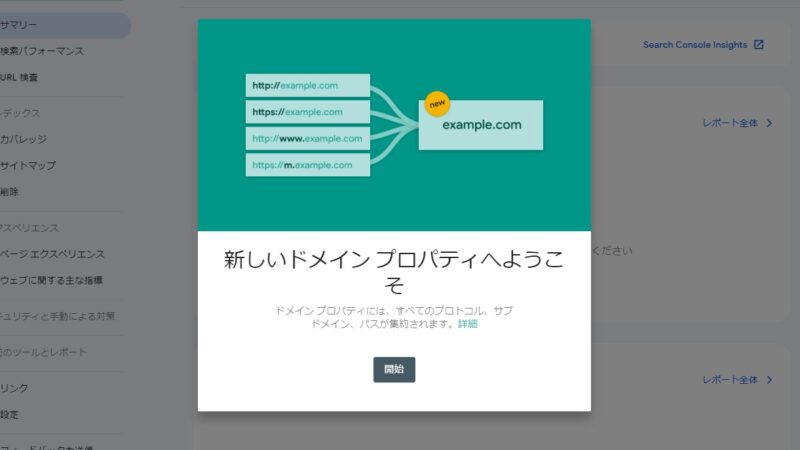
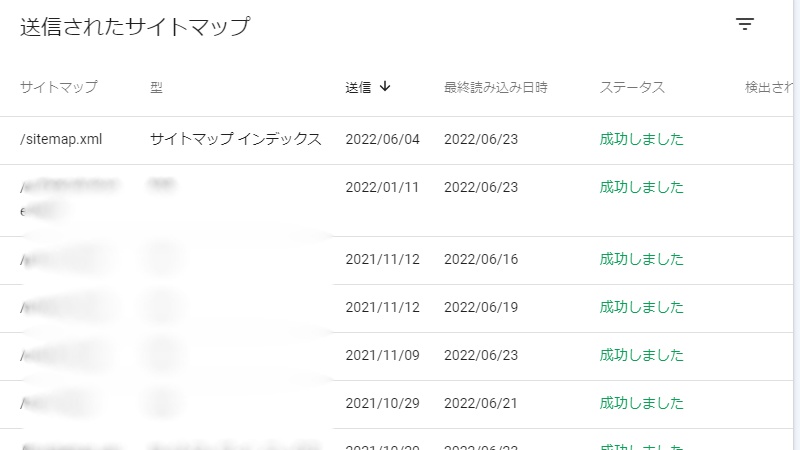
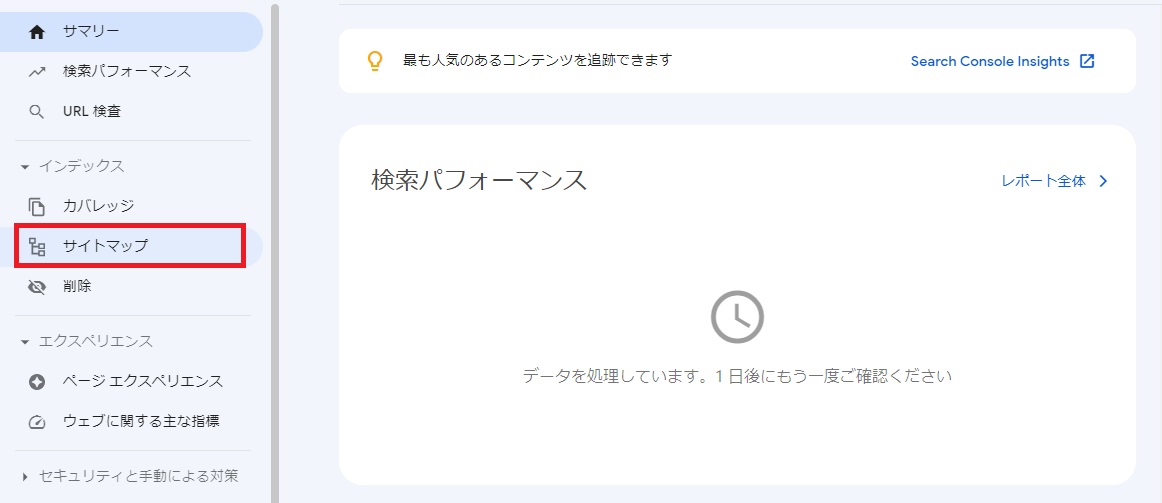
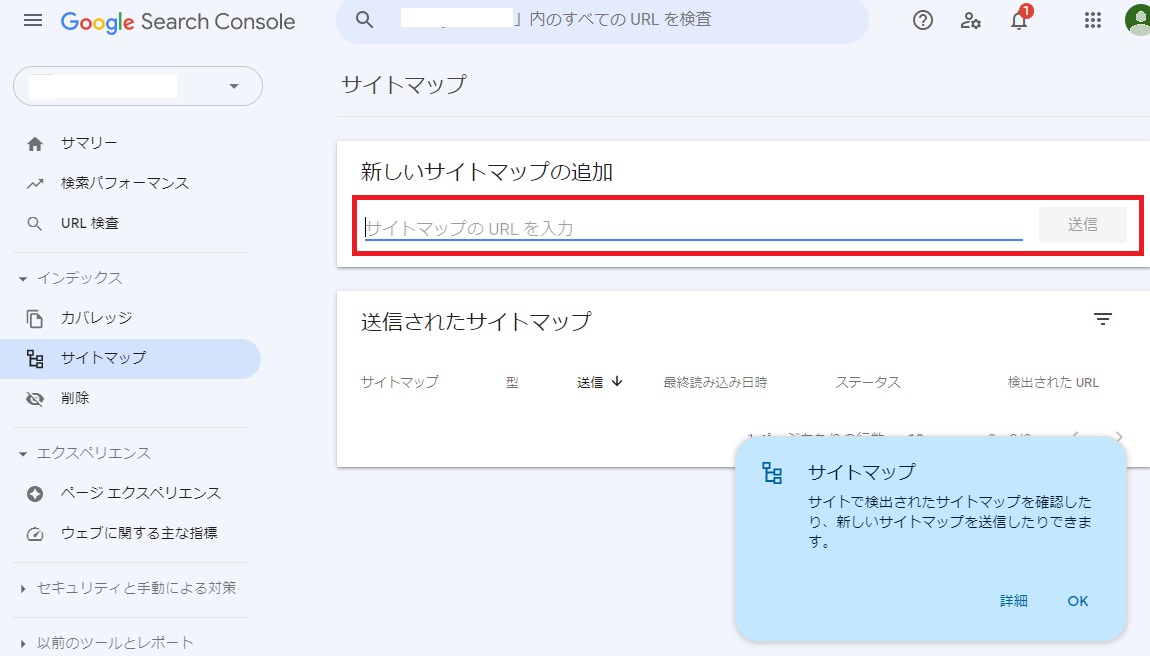
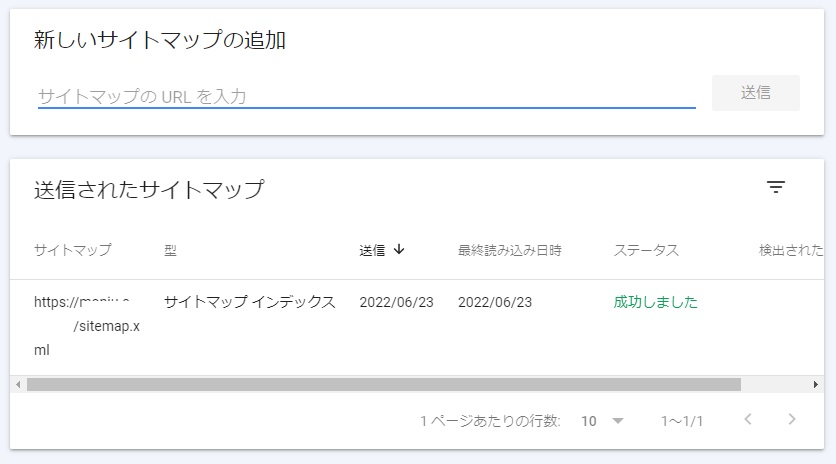

COMMENT 追加情報やリクエスト